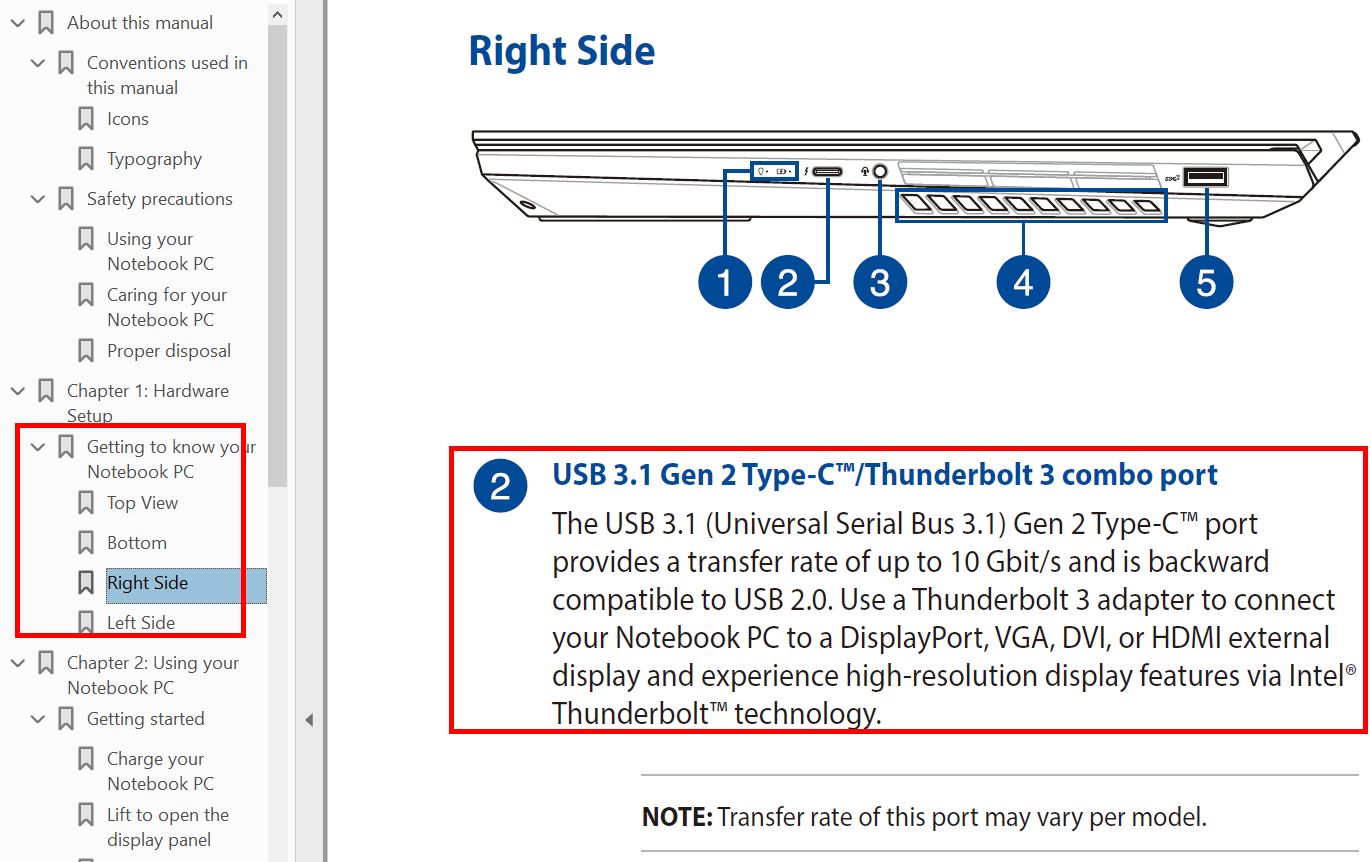[Notebook] Come determinare la funzione della porta USB Type-C ?
La porta USB Type-C ha molteplici funzioni. Si possono verificare le funzioni che la USB Type-C può supportare attraverso il simbolo posto accanto alla porta stessa.
Questo articolo mostra tre metodi per verificare le specifiche tecniche dell'interfaccia USB Type-C:
- Verificare informazioni sulle funzioni in base al simbolo accanto all'interfaccia
- Ottenere informazioni sulle funzioni attraverso le informazioni sulle specifiche tecniche sul sito ufficiale ASUS
- Ottenere informazioni sulle funzioni attraverso il manuale utente ASUS
Prendiamo come esempio il simbolo dell'interfaccia effettiva presente sui portatili ASUS per spiegare le funzioni dell'interfaccia USB Type-C:
1. USB Type-C con funzione output video.
(1) USB3.1 Gen1 Type-C + Display, con funzione di visualizzazione video e larghezza di banda teorica con una velocità di trasferimento massima fino a 5Gb/s.
USB3.1 Gen1 Type-C + Display, con funzione di visualizzazione video e larghezza di banda teorica con una velocità di trasferimento massima fino a 5Gb/s.
(2) USB3.1 Gen2 Type-C + Display, con funzione di visualizzazione video e larghezza di banda teorica con una velocità di trasferimento massima fino a 10Gb/s.
USB3.1 Gen2 Type-C + Display, con funzione di visualizzazione video e larghezza di banda teorica con una velocità di trasferimento massima fino a 10Gb/s.
(3 ) La tecnologia di connessione Thunderbolt combina la tecnologia di trasmissione dati PCIExpress e la tecnologia di visualizzazione DisplayPort, che può trasmettere contemporaneamente dati e segnali video, fornendo fino a 40Gbp/s di larghezza di banda. (Normalmente, l'icona accanto all'interfaccia Thunderbolt 3 è contrassegnata solo con il simbolo del fulmine)
La tecnologia di connessione Thunderbolt combina la tecnologia di trasmissione dati PCIExpress e la tecnologia di visualizzazione DisplayPort, che può trasmettere contemporaneamente dati e segnali video, fornendo fino a 40Gbp/s di larghezza di banda. (Normalmente, l'icona accanto all'interfaccia Thunderbolt 3 è contrassegnata solo con il simbolo del fulmine)
2. USB Type-C senza output video.
(1) USB3.1 Gen1 Type-C larghezza di banda teorica con una velocità di trasferimento massima fino a 5Gb/s.
USB3.1 Gen1 Type-C larghezza di banda teorica con una velocità di trasferimento massima fino a 5Gb/s.
(2) USB3.1 Gen2 Type-C larghezza di banda teorica con una velocità di trasferimento massima fino a 10Gb/s.
USB3.1 Gen2 Type-C larghezza di banda teorica con una velocità di trasferimento massima fino a 10Gb/s.
(3)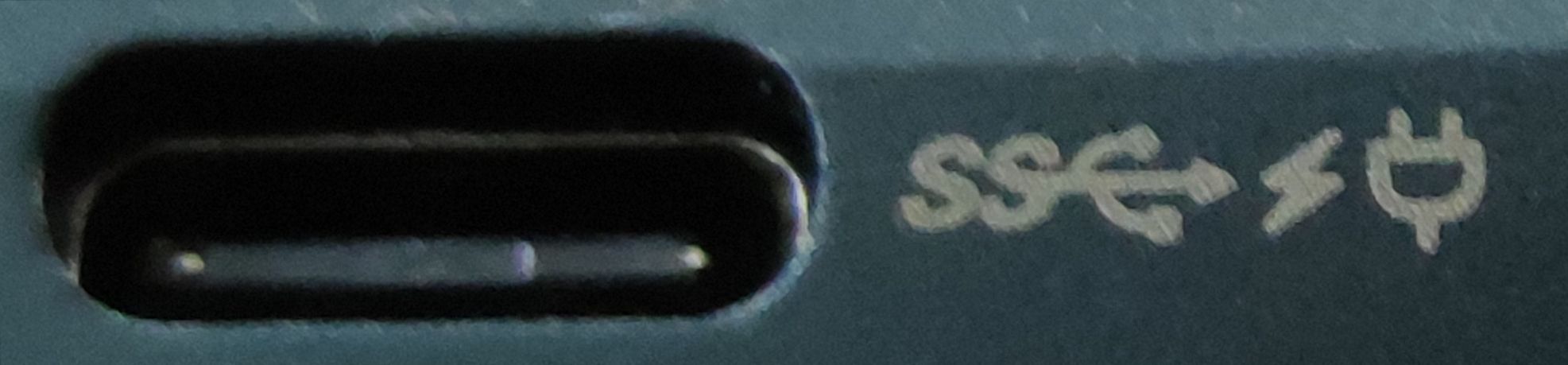 USB3.1 Gen1 Type-C + PD. con funzione di carica; supporta la carica da spento. La massima velocità di trasmissione può raggiungere la larghezza di banda teorica di 5Gb/s.
USB3.1 Gen1 Type-C + PD. con funzione di carica; supporta la carica da spento. La massima velocità di trasmissione può raggiungere la larghezza di banda teorica di 5Gb/s.
3. USB Type-C interfaccia senza alcun logo

Questa interfaccia è comune negli ASUS Chromebook, generalmente USB3.1 Gen1 Type-C con interfaccia completa. Supporta la funzione di ricarica per Chromebook, l'alimentazione di dispositivi esterni e l'uscita del segnale video.
(ASUS fornisce un manuale elettronico sul sito web ufficiale. Ogni computer ha un manuale utente corrispondente, che è possibile scaricare dal sito ufficiale ASUS)
Le specifiche del prodotto del computer sono fornite sul sito ufficiale ASUS. È possibile vedere le specifiche dell'interfaccia nell'area apposita sotto le specifiche del prodotto.
①[Cercare] il nome del computer, cliccare su ②[Specifiche tecniche] , è possibile vedere l'USB Type-C nel campo ③[Interfaccia] - Specifiche tecniche dell'interfaccia.
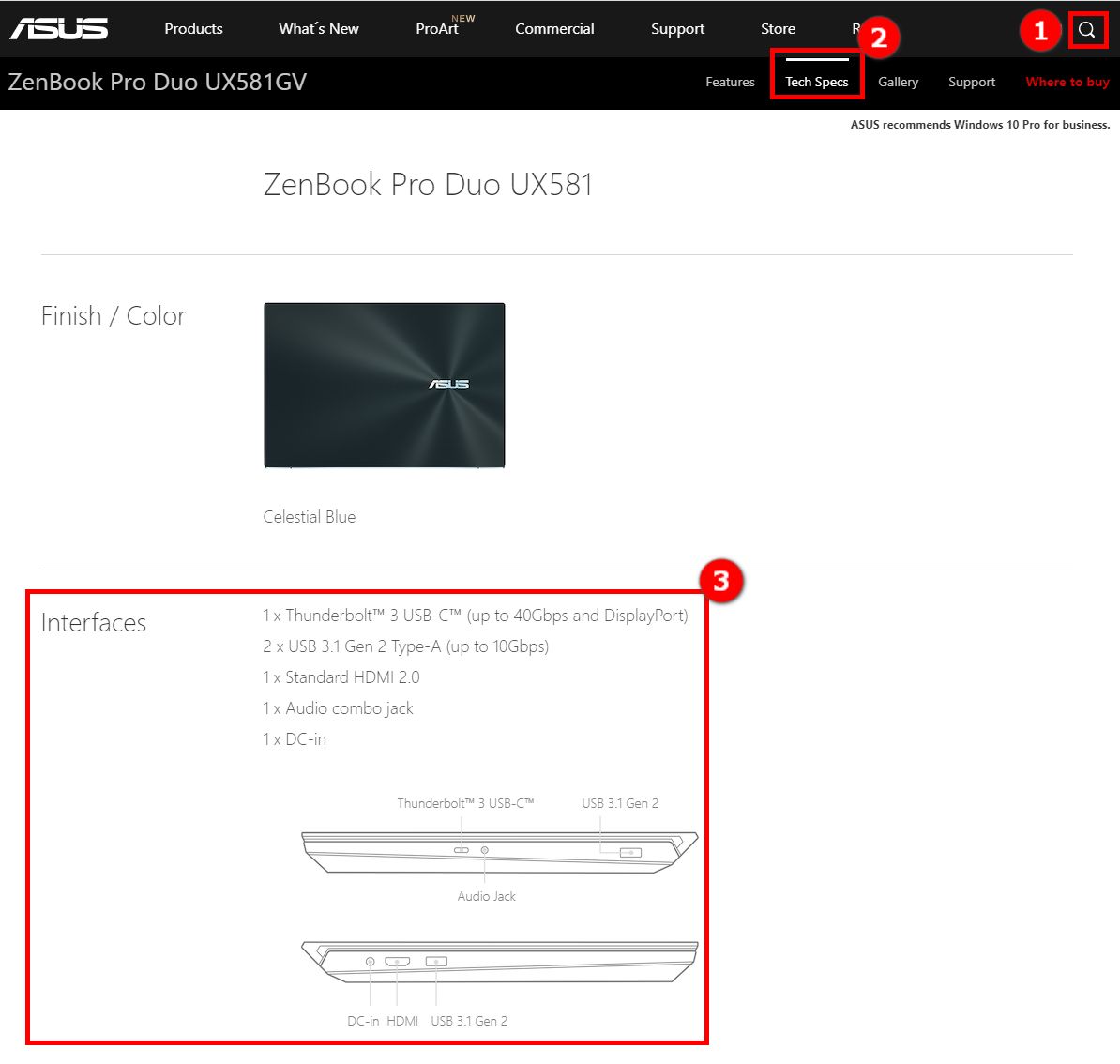
Informazioni dettagliate sull'interfaccia del computer sono disponibili nella versione elettronica del manuale d'uso, scaricabile dal sito ufficiale ASUS.
(1) Andare sul sito ufficiale ASUS, ①[Cercare] il nome del computer, cliccare su ②[Supporto], cliccare su ③[Manuali & Documenti], trova la tua lingua e clicca su ④[Download].
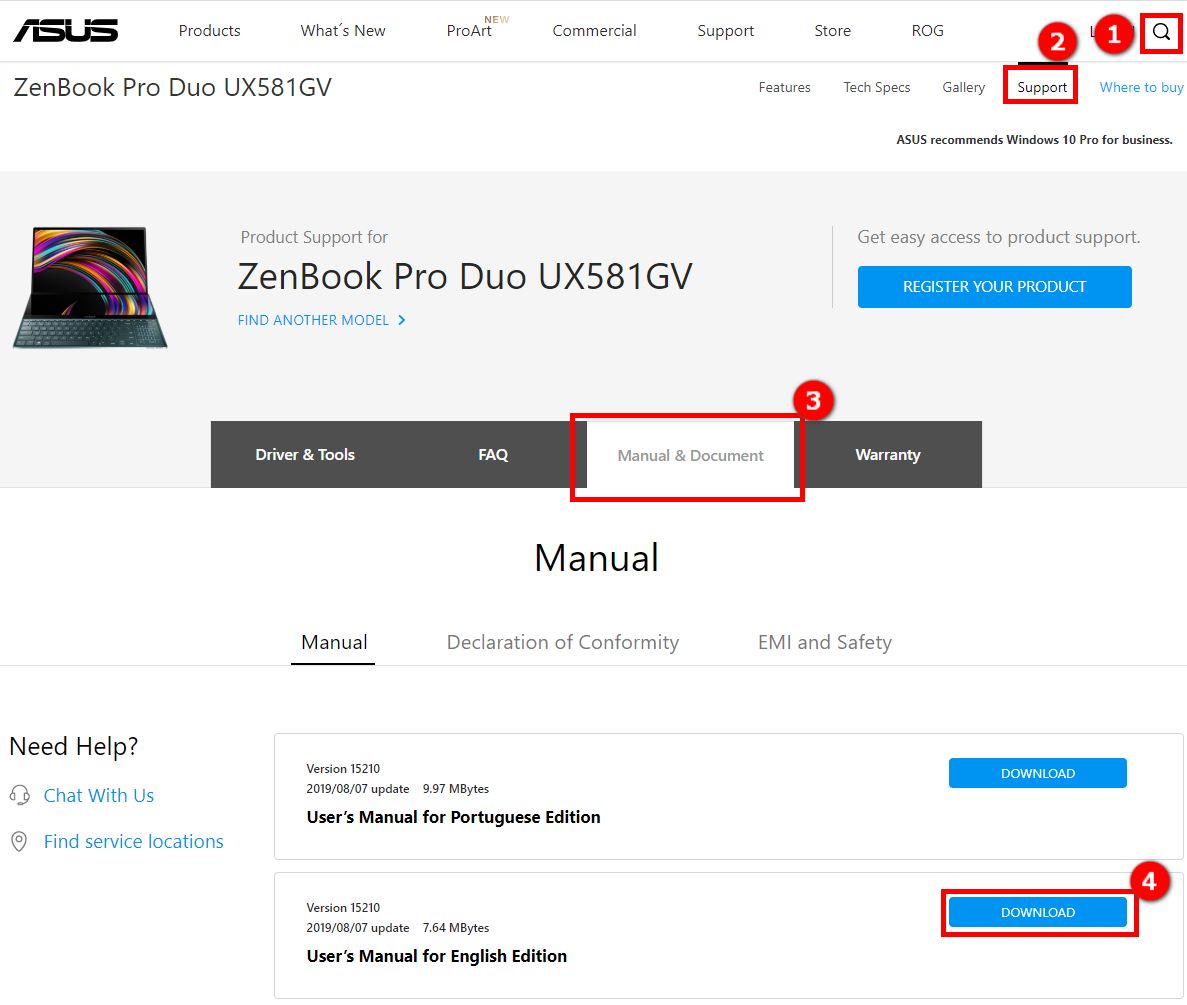
(2) Aprire il file scaricato e trovare le specifiche tecniche rilevanti dell'interfaccia USB Type-C in [Conoscere il tuo Notebook PC].